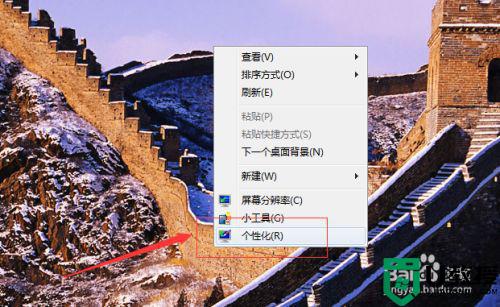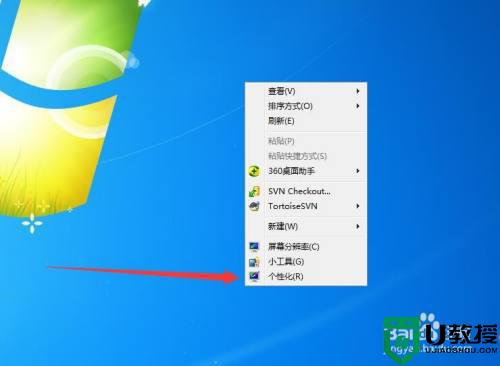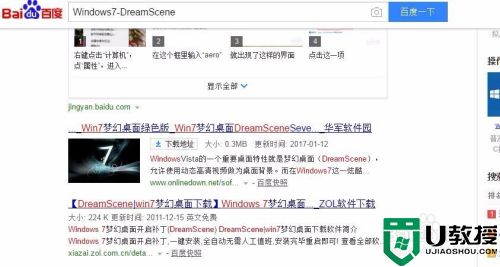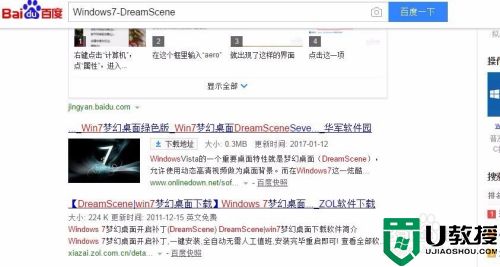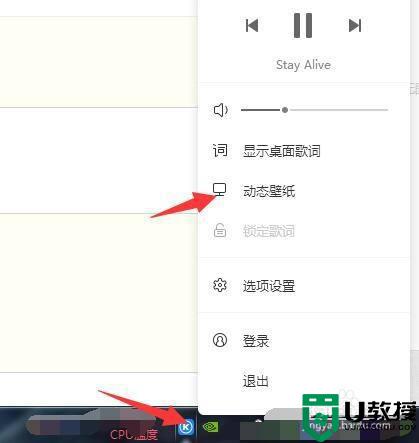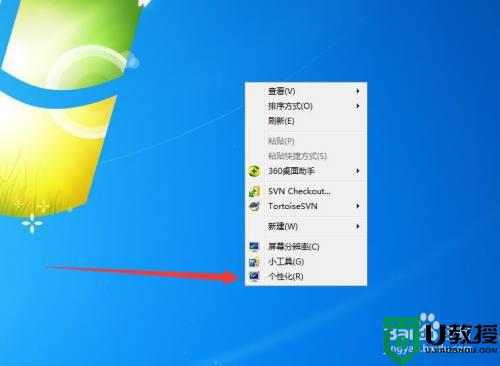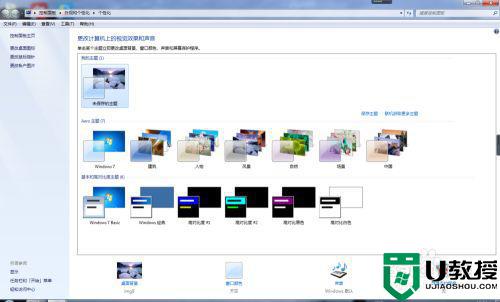win7如何设置动态炫酷桌面 win7不用软件设置动态壁纸的方法
时间:2021-07-16作者:mei
正常情况下,win7系统桌面壁纸都是静态图片,大家可以把自己喜欢的图片当做桌面,这样每天开机都会看到自己电脑的桌面背景。追求个性化的用户想给win7系统设置一个动态的壁纸,有什么办法可以不用软件让桌面变成动态壁纸?方法有的,这里和大家说说设置方法。
具体方法如下:
1、首先,我们把鼠标放到空白处,单击鼠标右键,出现选择框后,我们选择“个性化”。

2、选择后,弹出设置界面,在右侧找到并点击“联机获取更多主题”。
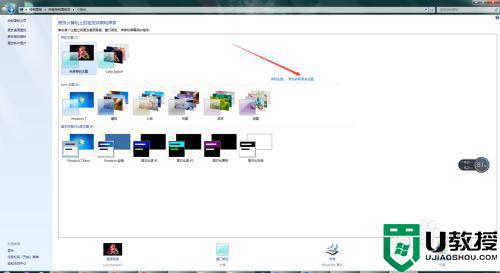
3、点击后,会自动打开浏览器进入到微软的官方主题下载网站,我们根据自己的需求,找到所需要的壁纸后,点击下载。
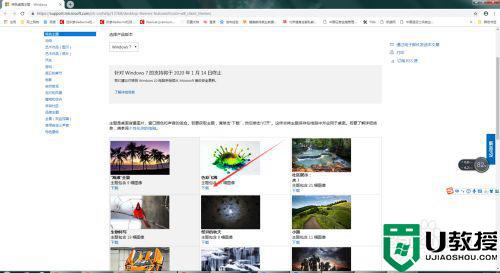
4、下载后,我们找到下载的文件,并双击鼠标左键。
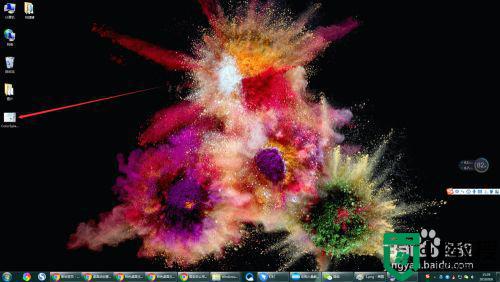
5、双击后,会自动打开个性化设置界面,我们点击下面的“桌面背景”。
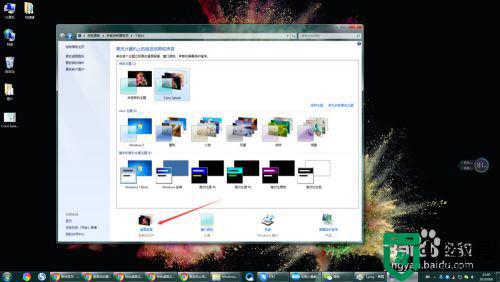
6、点击后,根据自己的需求,勾选壁纸,图片位置,时间和播放顺序后,点击“保存修改”即可。
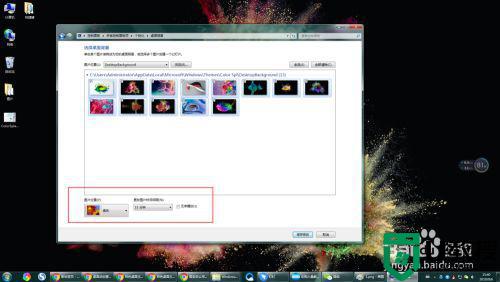
电脑现在已经是人们必不可少的设备了,如果觉得静态图片不够个性,可以尝试教程把win7系统设置成桌面动态壁纸。